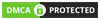Einführung
Node.js ist eine leistungsstarke JavaScript-Laufzeitumgebung, mit der Sie JavaScript-Code auf der Serverseite ausführen können. npm (Node Package Manager) ist der Standard-Paketmanager für Node.js und für die Verwaltung von JavaScript-Paketen und -Abhängigkeiten unerlässlich. In dieser Anleitung führen wir Sie durch die Schritte zur Installation von Node.js und npm unter Windows, macOS und Linux.
1. Installation von Node.js und npm unter Windows
Schritt 1: Node.js herunterladen
- Besuchen Sie die Node.js offizielle Website.
- Laden Sie das Windows-Installationsprogramm (.msi) für die LTS-Version (Long Term Support) herunter.
Schritt 2: Node.js installieren
- Führen Sie die heruntergeladene .msi Datei.
- Folgen Sie den Installationsanweisungen und vergewissern Sie sich, dass Sie das Kontrollkästchen für die Aufnahme von npm in der Anlage.
- Klicken Sie auf "Weiter" und "Installieren", um die Installation abzuschließen.
Schritt 3: Überprüfen Sie die Installation
- Öffnen Sie die Eingabeaufforderung.
- Typ Knoten -v um die Node.js-Version zu überprüfen.
- Typ npm -v um die npm-Version zu überprüfen.
2. Installation von Node.js und npm unter macOS
Schritt 1: Node.js über Homebrew installieren
- Terminal öffnen.
- Installieren Sie Selbstgebrautes wenn Sie es nicht schon getan haben, indem Sie laufen:
/bin/bash -c "$(curl -fsSL https://raw.githubusercontent.com/Homebrew/install/HEAD/install.sh)"
3. installieren Sie Node.js und npm mit:
brew install node
Schritt 2: Überprüfen Sie die Installation
- Geben Sie in Terminal Knoten -v um die Node.js-Version zu überprüfen.
- Typ npm -v um die npm-Version zu überprüfen.
Alternative Methode: Herunterladen von der Website
- Besuchen Sie die Node.js offizielle Website.
- Laden Sie das macOS-Installationsprogramm herunter und führen Sie das .pkg Datei.
- Folgen Sie den Aufforderungen, um die Installation abzuschließen.
3. Installation von Node.js und npm unter Linux
Schritt 1: Aktualisieren Sie Ihren Paketindex
- Terminal öffnen.
- Führen Sie den folgenden Befehl aus, um den Paketindex zu aktualisieren:
sudo apt update
Schritt 2: Node.js und npm installieren
- Für Debian/Ubuntu-basierte Distributionen:
sudo apt install nodejs npm - Für CentOS/RHEL-basierte Distributionen:
sudo yum install nodejs npm - Für Fedora:
sudo dnf install nodejs npm
Schritt 3: Überprüfen Sie die Installation
- Geben Sie in Terminal Knoten -v um die Node.js-Version zu überprüfen.
- Typ npm -v um die npm-Version zu überprüfen.
Alternative Methode: Installation über Node Version Manager (nvm)
- Installieren Sie nvm (Node Version Manager) durch Ausführen:
curl -o- https://raw.githubusercontent.com/nvm-sh/nvm/v0.39.2/install.sh | bash
- Laden Sie nvm:
Quelle ~/.bashrc
- Installieren Sie Node.js mit nvm:
nvm install node
- Überprüfen Sie durch Eingabe von Knoten -v Und npm -v.
Abschluss
Die Installation von Node.js und npm ist einfach, egal ob Sie mit Windows, macOS oder Linux arbeiten. Wenn Sie diese Anleitung befolgen, sind Node.js und npm im Handumdrehen einsatzbereit und können für Ihre Entwicklungsprojekte verwendet werden. Mit Node.js installiert, sind Sie bereit, die Welt der serverseitigen JavaScript und beginnen Sie mit dem Aufbau leistungsfähiger Anwendungen.